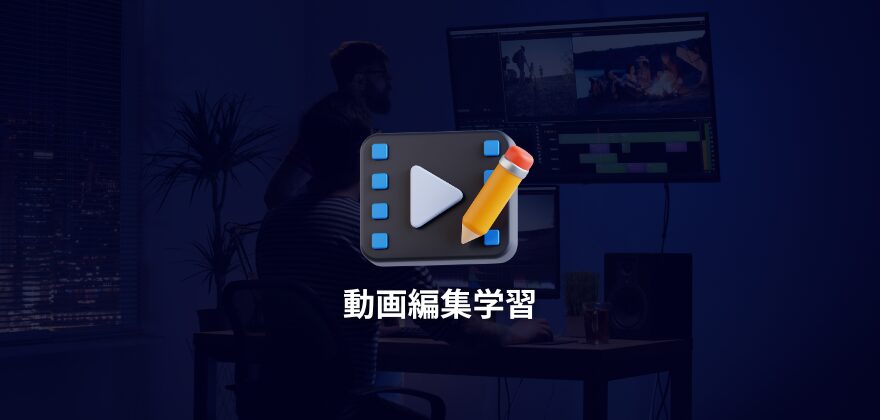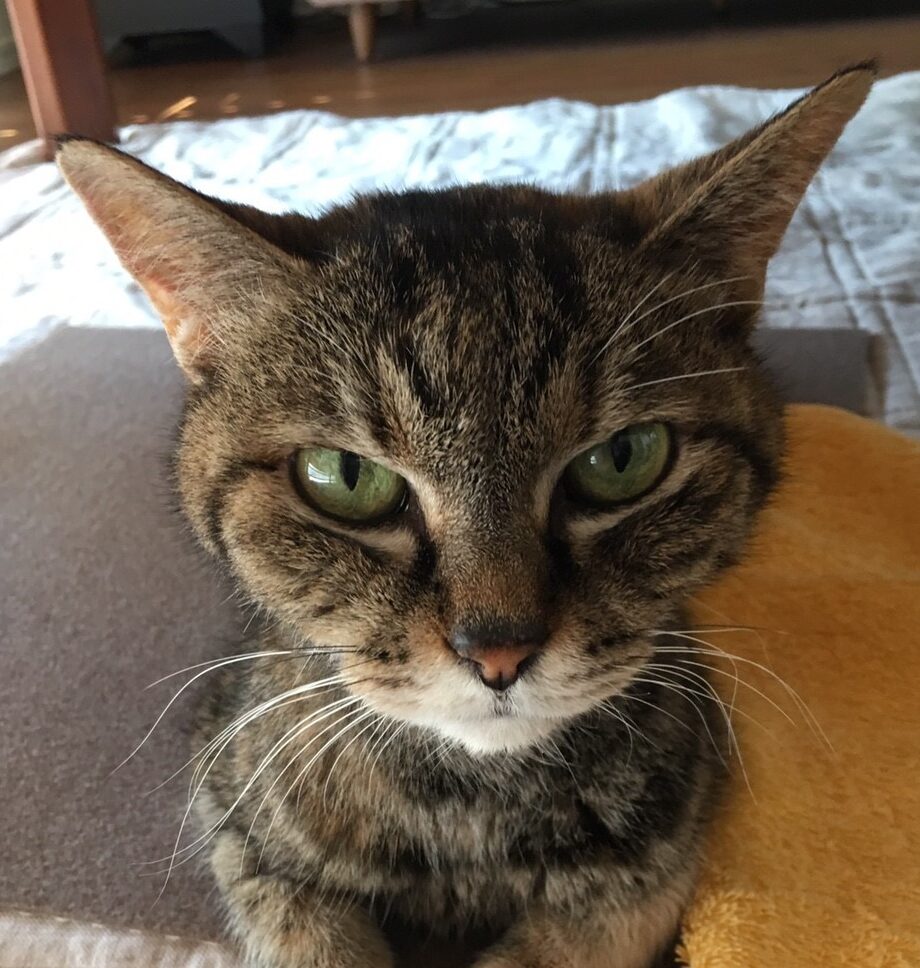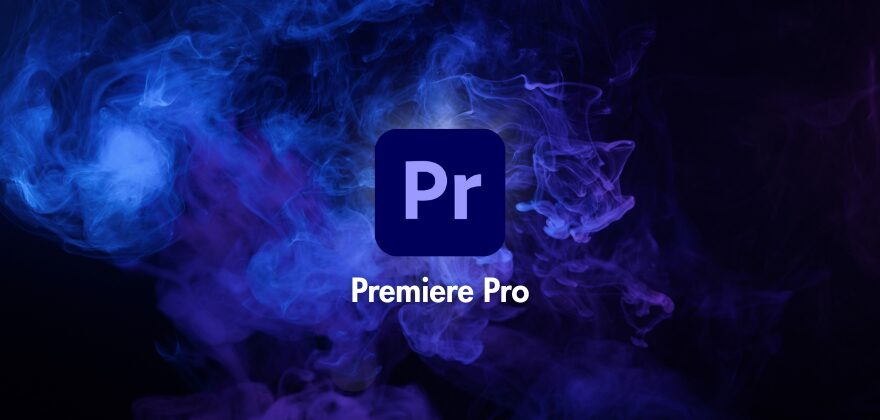こんにちは〜🙌
「映像は完璧!でも音がビミョー…😓」
そんな経験、ありませんか?
部屋の反響(リバーブ)がひどい
背景で謎のジリジリ音…
声がなんか聞き取りにくい…
せっかく編集した動画、音が悪いだけでクオリティが半減しちゃいます💔
でもご安心を!
Premiere Pro 2024とAdobe Auditionがあれば、そんな音トラブルも一発解決🎉
もちろん撮影時にノイズが入らないようにするのが基本なのですが、
もし入ってしまったら…🥶という方のための記事になります🌺
🎛️まずはPremiere Pro編!
🎙️ ①「エッセンシャルサウンド」で簡単処理!
Prの神機能、それがエッセンシャルサウンドパネル。
これは直感的に音声の種類を選んで、必要な補正をオンにするだけでOK🙆♀️
🔧使い方はとってもカンタン!
音声クリップを選択
メニューから [ウィンドウ] → [エッセンシャルサウンド] を開く
パネルで「会話」「ミュージック」などのタグを選ぶ
「修復」の中の「ノイズを軽減」「リバーブを低減」などをONにして、スライダーで調整✨
🎯おすすめの設定ポイント:
ノイズ除去:20〜40%あたりが自然
リバーブ除去:録音環境によって変わりますが、まずは30%で試してみよう!

エッセンシャルサウンドによるノイズ除去
🎨②「クロマノイズ除去」で音のざらつき撃退!
このクロマノイズとは、主に安物マイクやスマホ録音で発生しやすい細かいジリジリ音。
Prにはこれ専用のエフェクトがあります🛠️
✅手順はこちら!
「エフェクト」パネルを開く
🔍「クロマノイズ除去」で検索
対象の音声クリップにドラッグ&ドロップ
「エフェクトコントロール」でスライダー調整
💡これをかけるだけで、ザラザラした音がつるん♪とクリアに!
🌀③「リバーブを除去」で残響カット!
もしかして部屋の反響音が強くて困ってる人、いませんか〜?
そんなときの救世主がこの「リバーブの除去」✨
ナレーション収録時に部屋が広すぎた…
オンライン通話を録音したら、反響が…
そんなときにドラッグ一発で反響が抑えられます!
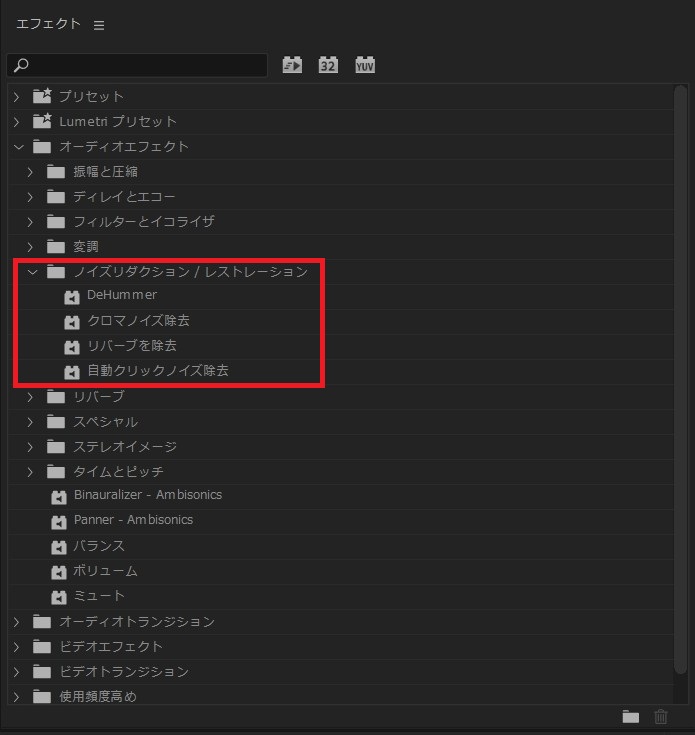
クロマノイズ除去やリバーブ除去など
🎵次はAudition編!
「やっぱり細かく処理したい!」という人は、Auditionの出番です👨🔬
🧠④「ノイズリダクション(プロセス)」で徹底除去!
これはもう定番中の定番。
録音素材に混じったノイズをピンポイントで除去できる、超強力ツールです!
✅手順まとめ!
Prでオーディオクリップを右クリック → 「Adobe Auditionで編集」
Auditionが開いたら、ノイズだけの部分(無音など)を選択
上メニュー → [エフェクト] → [ノイズリダクション/リストア] → [ノイズプリントをキャプチャ(Shift+P)]
全体を選択(Ctrl+A)して、上メニュー → [エフェクト] →[ノイズリダクション(プロセス)(Ctrl+Shift+P)]
調整して「適用」🎯
📌強くかけすぎると音が不自然になるので、試聴しながら調整がポイント!
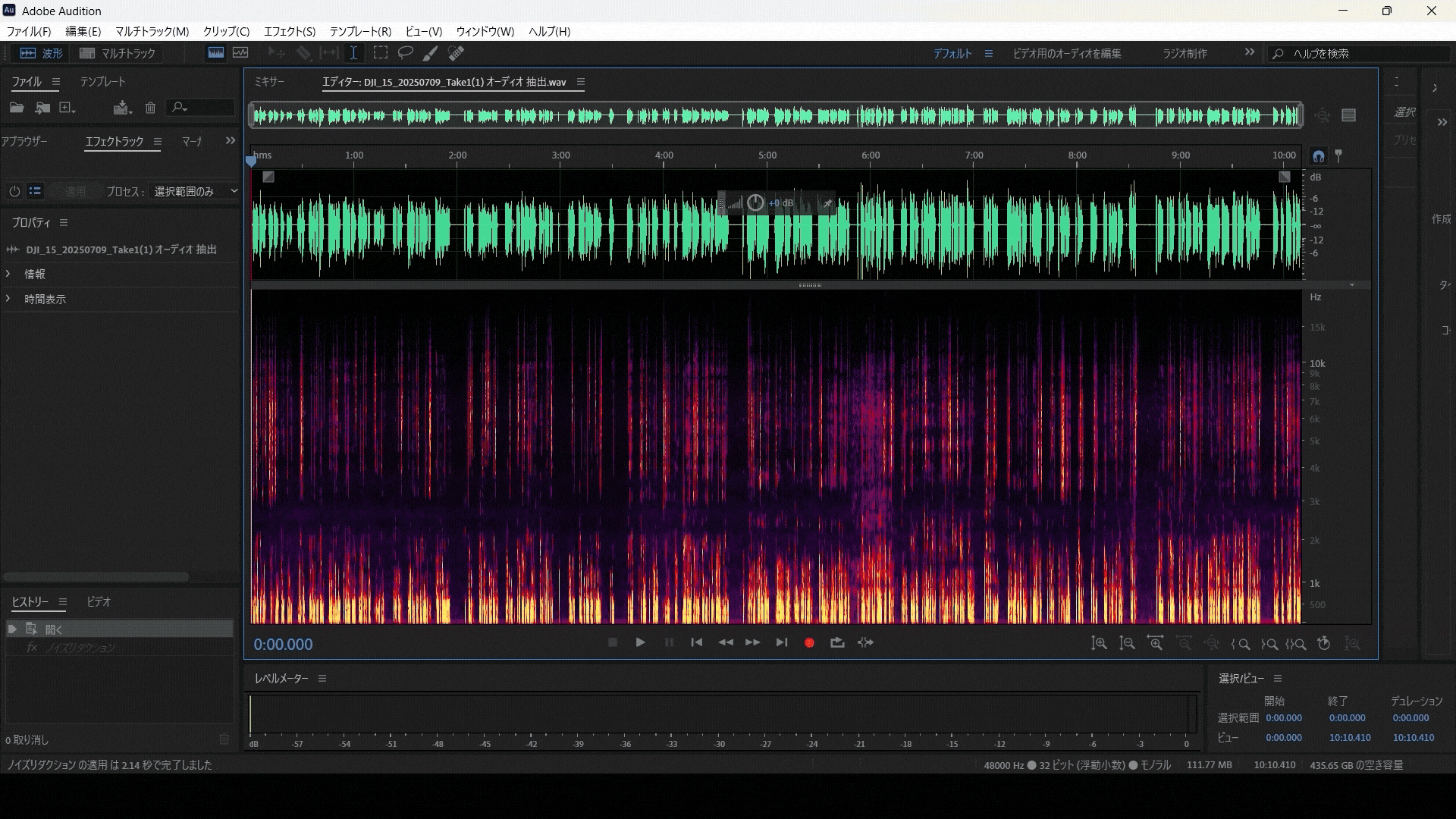
Auditionによるノイズ除去
🔄PremiereとAuditionの使い分けって?
| 使用ソフト | おすすめ用途 | 難易度 | 処理の自由度 |
|---|---|---|---|
| Premiere Pro | ちょっとしたノイズ・軽い補正 | ★☆☆ | 🟢かんたん |
| Audition | ノイズの完全除去、ガチ補正 | ★★★ | 🔴プロ仕様 |
🎤「とりあえず今すぐ出力したい!」ときはPr、
🎚️「しっかり直して長く使いたい音」はAuがベスト!
📣まとめ:音のクオリティで“印象”が変わる!
🔊 クロマノイズ除去 → 細かいジリジリ音をなめらかに!
🌀 リバーブを除去 → 反響を減らして聴きやすく!
🎛️ エッセンシャルサウンド → 誰でも使える音声補正ツール!
🧠 Auditionのノイズリダクション → 本気の音質クリーニング!
やっぱり音がキレイになると、視聴者の集中力もアップ⤴️
さらにチャンネル登録や再生時間にも良い影響が出ますよ〜📈✨
でも録音時にノイズが入らないようにするのが基本なので、
👉ショットガンマイクについてのこちらの記事👈もぜひご覧ください🎵
ショットガンマイクと風防の色の選び方|撮影現場の必須マイクを解説
最後にひと言☕
「音声編集って難しそう…」って思うかもしれませんが、
今のAdobeツールは“カンタンだけど本格的”です!
まずは触って、聞いて、ちょっとずつ慣れていきましょう😊